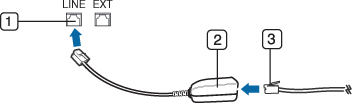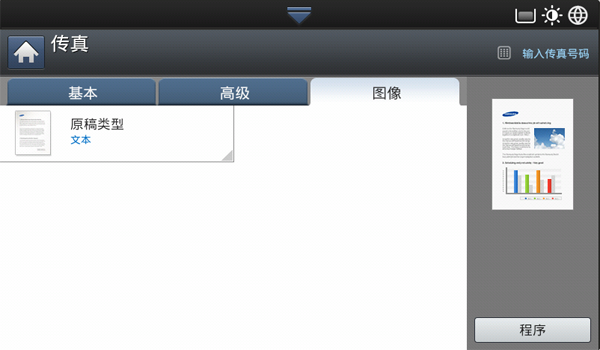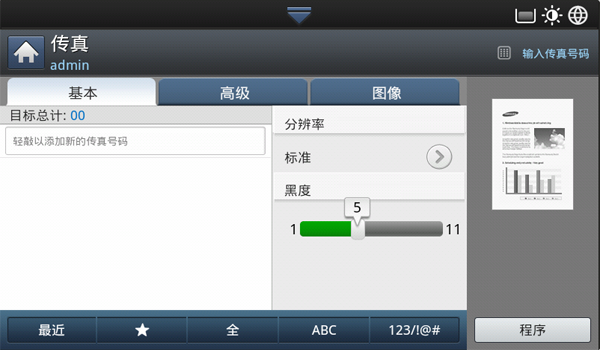传真(可选)
本指南介绍如何将本机用作传真机。
![[Note]](../common/note.png)
|
|
|
从计算机发送传真
您可以通过计算机发送传真,而无需走到机器旁。请确保您的机器和计算机都连接到同一网络。
发送传真 (Windows)
若要从计算机发送传真,则必须安装 程序。在您安装打印机驱动程序时即会安装此程序。
-
打开要发送的文档。
-
从菜单中选择。
将显示窗口。它的显示画面可能会因为您的应用程序的不同而略有差异。
-
从窗口中选择 。
-
单击或。
-
如有需要,请输入收件人的传真号码并设置选项。
![[Note]](../common/note.png)
有关 的详细信息,请单击。
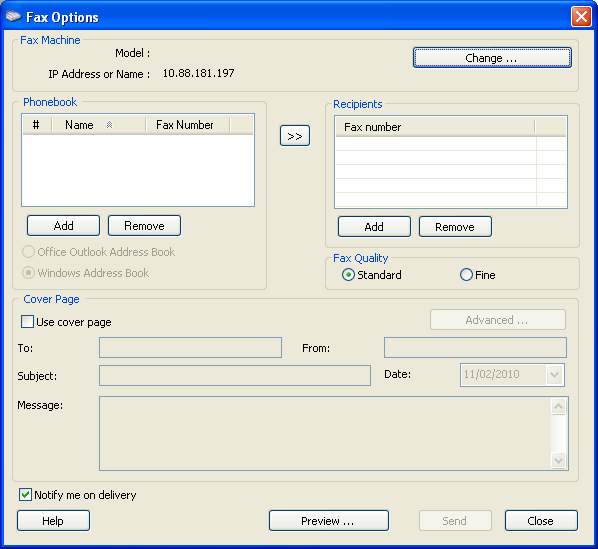
-
单击。
检查已发传真列表 (Windows)
可在计算机中检查已发送传真的列表。
在菜单中,单击或 > > > 。然后,会出现,其中包含已发送传真的列表。
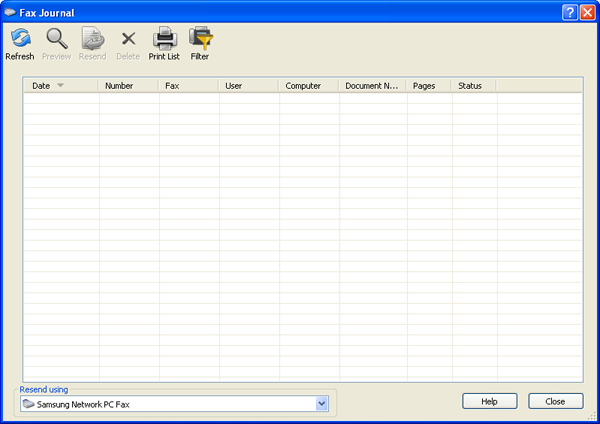
![[Note]](../common/note.png)
|
|
|
有关的详细信息,请单击。 |
发送传真 (MAC)
要从计算机发送传真,则必须安装程序。在您安装打印机驱动程序时即会安装此程序。
下列步骤以使用 Mac OS X 10.5 或 10.6 为前提。以下步骤将视操作系统版本而异。
-
打开要发送的文档。
-
从菜单中选择。
将显示窗口。它的显示画面可能会因为您的应用程序的不同而略有差异。
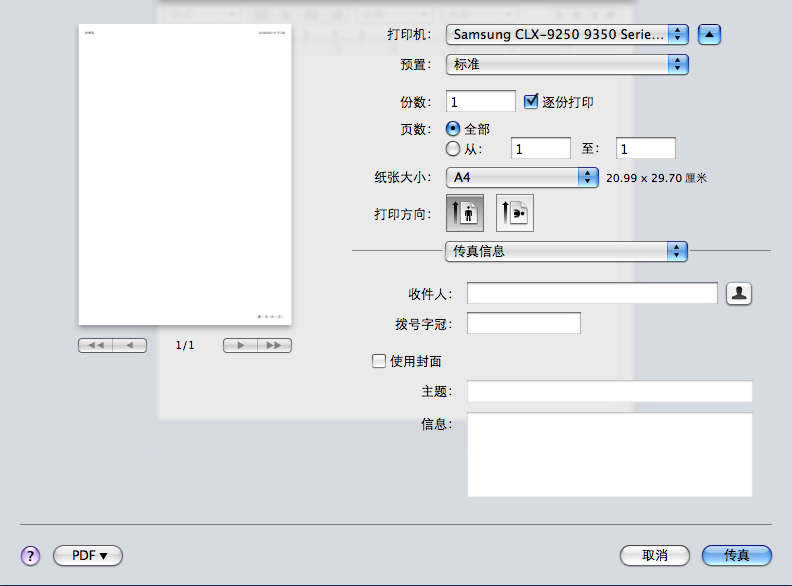
-
在中的下拉列表中选择 。
-
选择份数和页数。
-
选择纸张尺寸、方向和缩放比例。
-
在的输入区域中输入收件人的传真号码。如果已存储了常用传真号码,还可以通过按
 按钮来使用。
按钮来使用。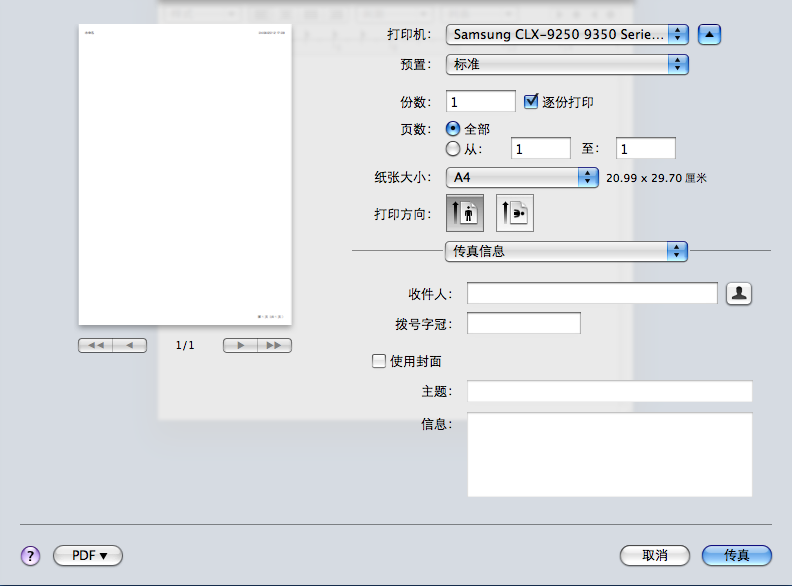
-
如有需要,请在输入区域中输入接入号。
-
您可以根据需要发送带有封面的传真:选中。
输入传真作业的主题和消息。
![[Note]](../common/note.png)
可以在 中设置更详细的封面选项。在下方的下拉列表中选择 。
-
单击。
-
在 Macintosh 停靠栏上会出现传真图标 (
 )。单击此图标。
)。单击此图标。您可以查看传真作业的状态。此外还可以删除、保留、继续执行和暂停传真作业。
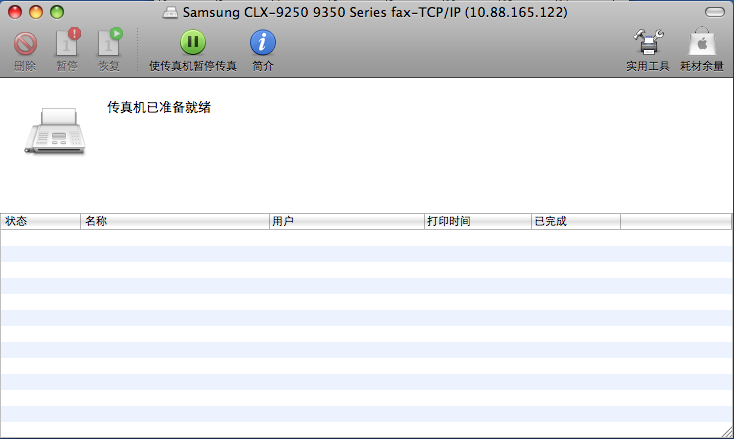
要使用传真功能,请按显示屏幕中的。
![[Note]](../common/note.png)
|
|
|
如果您要使用此功能,需要在机器上安装可选的传真套件。 |
如果显示另一个屏幕,则按( )转到主页显示屏幕。
)转到主页显示屏幕。
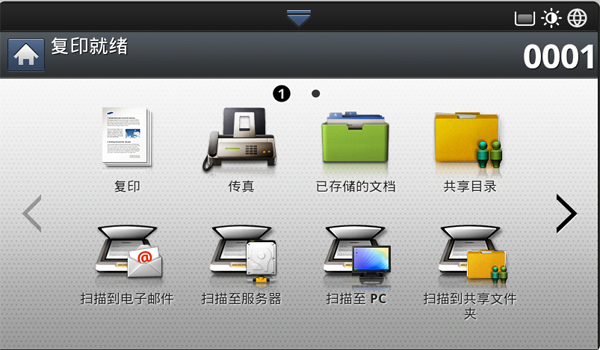
选项卡

-
传真号码输入区域: 使用控制面板上的数字键盘输入收件人的传真号码。如果您配置了地址簿,则按(请参见使用控制面板设置地址薄或使用 SyncThru™ Web Service 设置地址簿 )。
-
: 通过按存储的号码来输入收件人的传真号码。可以使用控制面板或 SyncThru™ Web Service 保存常用的传真号码(请参见使用控制面板设置地址薄或使用 SyncThru™ Web Service 设置地址簿 )。
-
: 使您可以保存当前设置,以便日后使用(请参见使用程序设置)。
选项卡
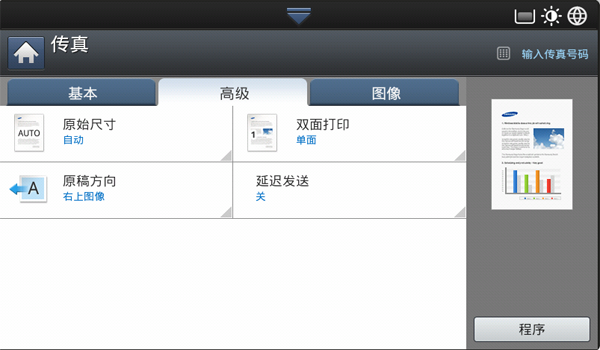
此部分介绍如何发送传真以及特殊的传送方法。
![[Note]](../common/note.png)
|
|
|
装入原稿时,可使用 DADF 或扫描仪玻璃板。如果原稿同时放置在 DADF 和扫描仪玻璃板上,机器将先读取 DADF 上的原稿,因为它的扫描优先级更高。 |
在某些国家/地区,法律规定发送者必须在其发送的任何传真上标注自己的传真号码。
-
按显示屏幕中的 > > > 。
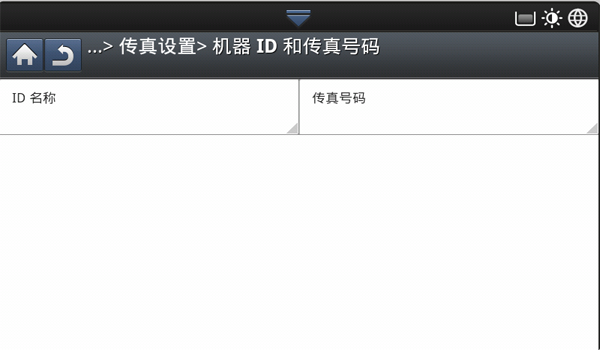
-
当您的机器有多个传真线路时,选择一个传真线路。
-
按输入区域。将出现弹出式键盘。
输入您的姓名或公司名称。按 。
-
按输入区域。
使用控制面板上的数字键盘输入传真号码。
-
按 保存信息。
发送传真
-
将原稿正面朝上放入 DADF 中,或将一页原稿正面朝下放置在扫描仪玻璃板上并合上 DADF(请参见装入原件)。
![[Note]](../common/note.png)
本机将自动缩小原始文档,以使与收件人传真的纸张尺寸相适合。例如,如果原始文档尺寸为 A3 纸,而收件人传真机上装入的纸张是 A4 纸,则会将原稿纸张缩小,以便能够容纳入 A4 纸。
-
按显示屏幕中的。
-
在或选项卡中调整文档设置(请参见调整文档设置)。
-
按选项卡。
-
当光标在输入行中闪烁时,使用控制面板上的数字键盘输入传真号码;如果您已存储了常用的传真号码,也可以使用显示屏幕中的。
![[Note]](../common/note.png)
-
您一次最多可以向 10 个目的地发送传真。
-
要插入停顿符,在输入传真号码时,在相应的位置按。显示画面的相应位置会出现“-”。
-
-
按控制面板上的。机器将开始扫描并将传真发送至目的地。
![[Note]](../common/note.png)
|
|
|
使用速拨号码发送传真
如果机器在您发送传真期间提示您输入目的地号码,可输入先前设置的速拨号码(请参见设置地址薄)。
使用手动发送传真
此方法是使用选项卡上的发送传真。
![[Note]](../common/note.png)
|
|
|
在使用选项卡上的、和时,不能使用发送传真。 |
使用电话分机手动发送传真
此方法是使用电话分机发送传真。请确保电话分机被连接到机器上传真套件的插槽。
![[Note]](../common/note.png)
|
|
|
在您通过与插槽连接的电话讲话时,复印和扫描功能不可用。 |
自动重新发送
如果在您发送传真时所拨打的线路正忙或无响应,机器会自动重拨该号码。
要更改两次重拨之间的时间间隔和/或重拨次数,请按照以下步骤操作:
-
按显示屏幕中的 > > > 。
-
当您的机器有多个传真线路时,选择一个传真线路。
-
使用向左/向右箭头设置选项。
-
使用向左/向右箭头设置选项。
最近:显示最近拨打的 10 个传真号码。此外,也可以直接选择传真号码,而不是按数字键。
当您即将外出时,可以将机器设置为稍后发送传真。
![[Note]](../common/note.png)
|
|
|
-
将原稿正面朝上放入 DADF 中,或将一页原稿正面朝下放置在扫描仪玻璃板上并合上 DADF(请参见装入原件)。
-
按显示屏幕中的。
-
在或选项卡中调整文档设置(请参见调整文档设置)。
-
按选项卡。
-
当光标在输入行中闪烁时,使用控制面板上的数字键盘输入传真号码。如果您已存储了常用传真号码,也可以使用显示屏幕中的。
-
按选项卡 > 。
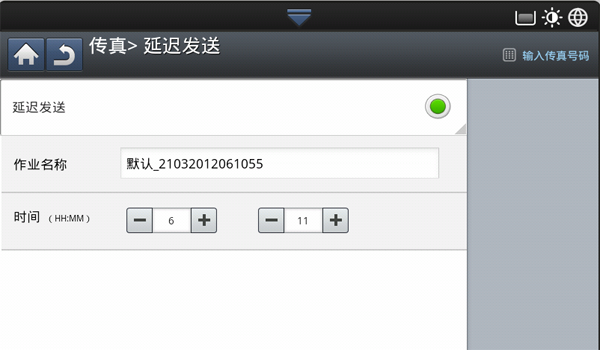
-
按输入区域。随后将出现弹出式键盘。
输入要使用的作业名称。按。
如果不输入作业名称,则机器将以“”的形式分配作业名称。
-
设置延迟发送时间。
![[Note]](../common/note.png)
您可以将延迟发送时间设置为比当前时间晚 15 分钟。例如,如果当前时间为 1:00,则可将开始时间设置为 1:15。如果设置的时间不正确,将出现警告消息,并且机器会将时间重置为当前时间。
-
按控制面板上的。机器开始将扫描的原始数据存储到内存中。
![[Note]](../common/note.png)
|
|
|
要取消延迟传真,请在发送操作激活前按。 |
本部分介绍接收传真的方式,以及可用的特殊接收方法。
您的机器在出厂时预设为模式。在接收传真时,机器以指定的响铃次数应答来电,并自动接收传真。但如果您希望将接收模式更改为另一种模式,请执行以下步骤:
-
按显示屏幕中的 > > > 。
-
当您的机器有多个传真线路时,选择一个传真线路。
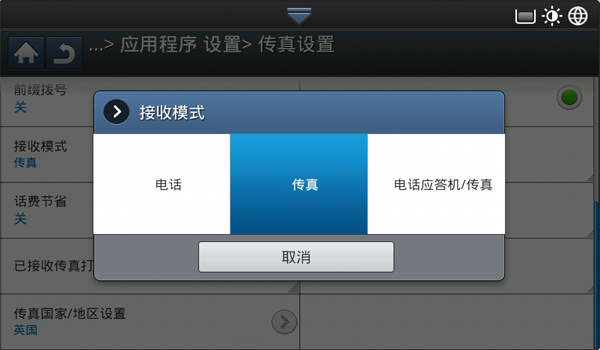
-
按。
-
选择相应选项。
-
: 依次按和接收传真。
-
: 应答传真来电,并立即进入传真接收模式。
-
: 在应答机连接到您的机器时使用。机器将应答来电,呼叫者可以在应答机上留言。如果传真机在线检测到传真音,则机器将自动切换为传真模式以接收传真。
-
-
按 保存信息。
当使用连接到机器背部的 EXT(分机)插槽的电话分机时,此功能效果最佳。
在分机上接到通话并听到传真音时,请在分机上按 *9* 键。机器即开始接收传真。
请依次缓慢按下按钮。如果仍然听到远程机上发出传真音,请再次按下 *9*。
要进行更改,例如,要将 *9* 更改为 *3*,请按照以下步骤进行操作:
-
按显示屏幕中的 > > > 。
-
按激活此功能。
-
使用控制面板上的数字键盘输入数字 3。
-
按。
可能需要防止未经授权的人员查看接收的传真。可以打开“安全接收”模式,禁止机器在无人照看时打印接收到的传真。在“安全接收”模式下,接入的所有传真均被存储到内存中。
-
按显示屏幕中的 > > > 。
![[Note]](../common/note.png)
只有已在机器上注册了 ID 和密码的授权用户才能配置模式。在机器进行提示时,输入 ID 和密码。
-
当您的机器有多个传真线路时,选择一个传真线路。
-
按激活此功能。
![[Note]](../common/note.png)
当机器在这种模式下接收传真时,将被激活。如果您要打印受到安全保护的传真,则按。所有受安全保护的传真都将打印输出。
-
如果您希望外来传真始终存储在内存中,则按。否则,进行下一步。
-
按 + 和 - 按钮设置。按 。
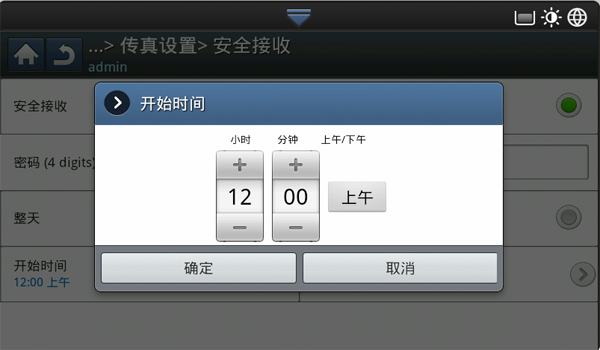
-
按,然后使用向上/向下或向左/向右箭头设置具体的结束时间。然后按 。
-
按显示屏幕中的 。
![[Note]](../common/note.png)
|
|
|
要禁用功能,请按。此时,将打印收到的传真。 |
此选项用于指定用于打印传真的纸盘。
-
按显示屏幕中的 > > > > 。
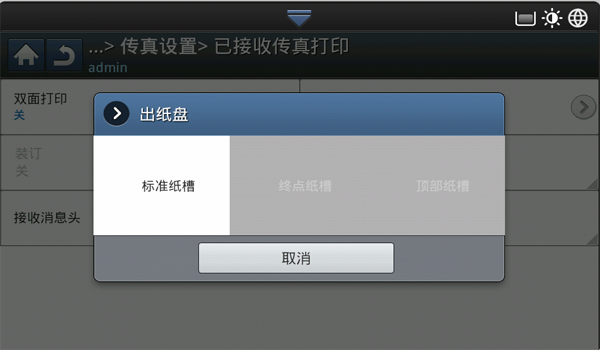
-
选择相应纸盘。
![[Note]](../common/note.png)
-
在 CLX-9301 系列中,是选装设备。
-
只有在安装了可选的内部装订器或小册子装订器时,和才可用。
-
在安装了可选的内部装订器或小册子装订器后,被取消激活。
-
-
按 。
设置此双面打印功能可以节省纸张。机器在打印收到的传真数据时,将在纸张的两面进行打印。
-
按显示屏幕中的 > > > > 。
-
选择相应选项。
-
: 仅在纸张的一面进行打印。
-
: 在纸张的两面进行打印,但在长边上装订。
-
: 在纸张的两面进行打印,但在短边上装订。
-
-
按。
将收到的传真打印到右纸盘(面朝上)
本机允许您通过右纸盘(面朝上)接收外来传真。在使用右纸盘时,收到的传真将按次序堆叠,将最开始打印的第一页放在最底下。
-
按显示屏幕中的 > > > > > 。
-
按 。
调整文档设置
在发送传真之前,可以调整文档设置,如分辨率、黑度、颜色和双面打印等等。
![[Note]](../common/note.png)
|
|
|
这里的文档设置仅针对当前作业。如果要更改文档设置的默认设置,请参阅 > > > 。 |
如果不能自动检测出文档尺寸,或您希望指定一个特定文档尺寸,则可以在指定原始文档尺寸之后发送传真。
-
依次按显示屏幕中的选项卡 > 。
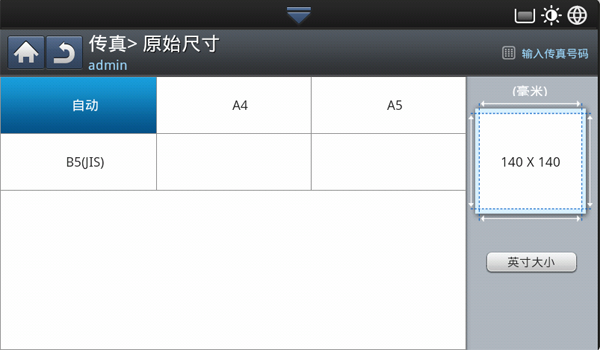
-
选择相应选项。
![[Note]](../common/note.png)
可以通过按或更改显示屏幕中的纸张列表。纸张列表将在此机器中被分为可用 A/B 尺寸类型和 Letter 尺寸类型纸张。
-
: 自动检测原稿尺寸,但只有在原稿尺寸类型是 Letter、Ledger、Legal、Statement、A3、A4、A5、B4 或 JIS B5 时才支持此选项。
-
其他预设值: 使您可以方便地选择常用值。
-
-
按显示屏幕中的 。
此功能专用于双面原稿。您可以选择是发送单面传真还是双面传真。
-
按选项卡 > ,然后设置原稿方向。
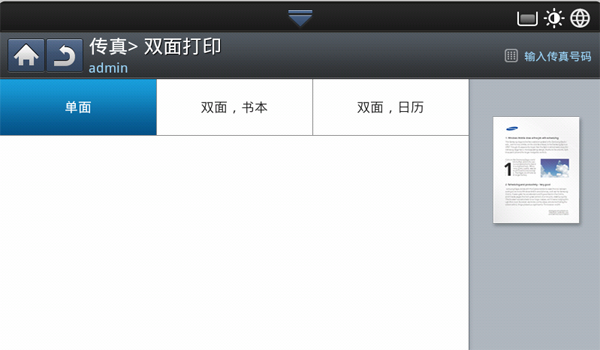
-
选择相应选项。
-
: 仅适用于单面打印的原稿。
-
: 适用于双面打印的原稿。
-
: 适用于双面打印的原稿,但背面旋转 180 度。
![[Note]](../common/note.png)
要使用和,必须将原稿装入 DADF。如果机器无法在 DADF 上检测到原稿,则会将选项自动更改为。
-
-
按显示屏幕中的 。
在传真双面文档时,需要指定文档方向。否则,传真可能不会按照正确的页面顺序或正确的正面/背面页面排列进行打印。
-
按选项卡 > ,然后设置原稿方向。
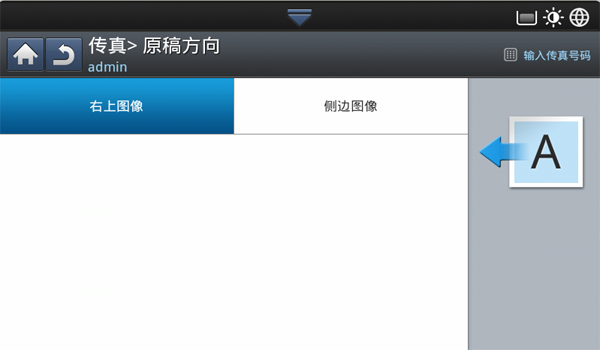
-
选择相应选项。
-
: 如果装载原始文档时使其顶部朝向机器后部,则选择此设置。
使用 DADF
使用扫描仪玻璃板
图标


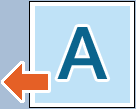


-
: 如果在将原始文档装入 DADF 时使其顶部朝向机器左侧,或在将原始文档放在扫描仪玻璃板上时使其顶部朝向机器右侧,则选择此设置。
使用 DADF
使用扫描仪玻璃板
图标


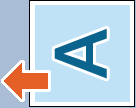


-
-
按显示屏幕中的 。
使用文字型的典型原稿时,默认文档设置可以产生良好的传真效果。但在发送质量低劣的或含有照片的原稿时,可以调整分辨率以获得更高质量的传真效果。
使用向左/向右箭头切换值。
-
: 通常建议用于含有文字的原稿。此选项将缩短传输时间。
-
: 建议用于含有小字符、细线或使用点阵式打印机打印的文字的原稿。
-
: 建议用于含有精细细节的原稿。只有接收机同时支持分辨率时才启用此选项。
-
: 建议用于含有极其精细细节的原稿。只有接收机同时支持分辨率时才启用此选项。
![[Note]](../common/note.png)
|
|
|
如果将机器分辨率设置为或,而与您通信的传真机不支持或分辨率,则机器将使用对方传真机支持的最高分辨率模式进行传送。 |
可以设置原稿类型以提高被扫描文档的质量。
-
依次按显示屏幕中的选项卡 > 。
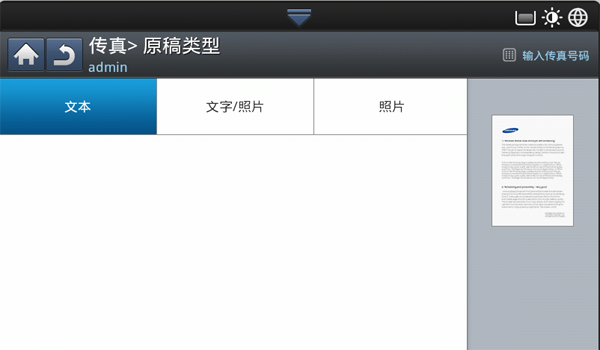
-
选择相应选项。
-
: 适用于含有文字或艺术线条的原稿。
-
: 适用于同时含有文字和照片的原稿。
-
: 适用于连续色调照片原稿。
-
您可将机器设置为无论传真传送和接收是否成功完成都打印报告。
![[Note]](../common/note.png)
|
|
|
如果报告中含有机器不支持的字符或字体,则可能会打印 ,而不是报告中的字符/字体。 |
-
按显示屏幕中的 > > > 。
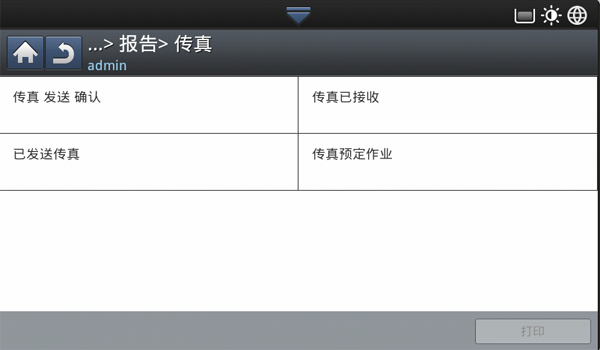
-
选择相应选项。
-
: 在向多个地点发送传真时打印确认报告。
-
: 禁用此功能。
-
: 激活此功能。
-
出错时: 仅在传送失败时打印报告。
-
-
: 打印一份确认报告,表明传送是否成功、发送的页数以及其他信息。
-
: 禁用此功能。
-
: 激活此功能。
-
出错时: 仅在传送失败时打印报告。
-
-
: 打印一份确认报告,表明传送是否成功、发送的页数以及其他信息。
-
: 禁用此功能。
-
: 激活此功能。
-
-
: 打印一份确认报告,表明接收是否成功、接收的页数以及其他信息。
-
: 禁用此功能。
-
: 激活此功能。
-
-
-
按显示屏幕中的 。
此选项使您可以保存当前设置,以便日后使用。也可以使用先前作业中的先前设置。
保存
-
按显示屏幕中的。
-
在或选项卡中调整文档设置(请参见调整文档设置)。
-
按选项卡。
-
按。
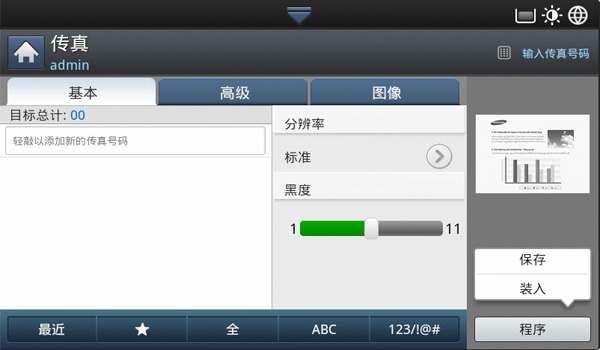
-
按输入区域。将出现弹出式键盘。
输入要使用的程序名称。然后按 。
![[Note]](../common/note.png)
您可以通过上下滚动查看设定的值,并使用向上/向下箭头检查这些值。
-
按。在出现确认窗口时,将保存您指定的设置。单击或。
使用
-
将原稿正面朝上放入 DADF 中,或将一页原稿正面朝下放置在扫描仪玻璃板上并合上 DADF(请参见装入原件)。
-
按显示屏幕中的。
-
当光标在输入行中闪烁时,使用控制面板上的数字键盘输入传真号码;如果您已存储了常用的传真号码,也可以使用显示屏幕中的。
-
按 > 。
-
在列表中选择要使用的程序名称。
-
按。
-
当出现确认窗口时,按。
此时机器被设置为根据您所选择的设置进行传真。
-
按控制面板上的。机器将开始扫描并将传真发送至目的地。
![[Note]](../common/note.png)
|
|
|
管理
-
按显示屏幕中的。
-
按 > 。
-
选择相应选项。
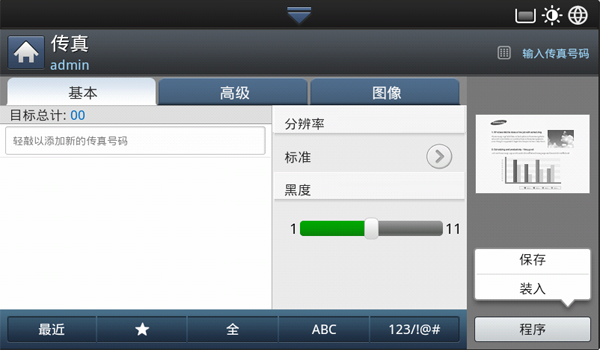
-
: 选中所有程序。
-
: 显示选定程序的详细信息。
-
: 更改选定程序的名称。
-
: 移除选定程序。
-
-
按返回到选项卡。
此选项使您可以保存当前设置,以便日后使用。也可以使用最近作业中的先前设置。
保存
-
在显示屏幕中按、、或。
-
在、或选项卡中设置扫描功能(更改扫描功能设置)。
-
按选项卡。
-
通过和设置扫描质量。
-
按 > 保存。
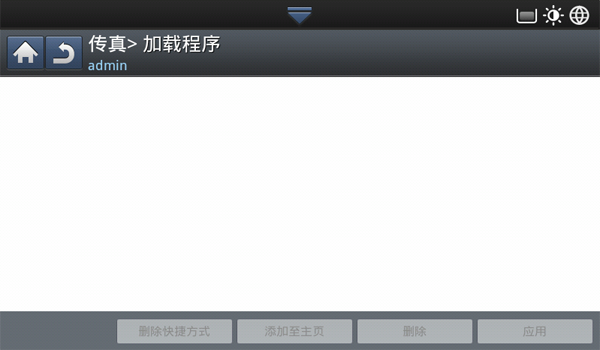
-
按输入区域。将出现弹出式键盘。
输入要使用的程序名称。然后按 。
![[Note]](../common/note.png)
您可以通过上下滚动查看设定的值,并使用向上/向下箭头检查这些值。
-
按。
-
您可以再次检查所有设置。如果一切正常,按创建到主屏幕的快捷方式,按以保存当前设置或按退出并且不保存。
装入
-
在显示屏幕中按、或。
-
按 > 装入。
-
选择一个要使用的先前设置。
此时机器会设置为根据所选择的设置进行扫描。
-
按创建到主屏幕的快捷方式,按以删除当前设置或按使用选定设置。